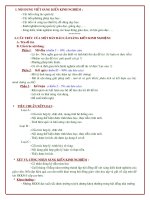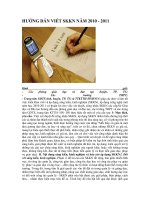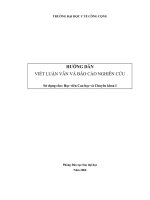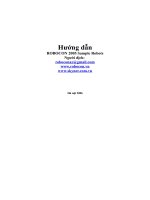Tài liệu Hướng dẫn viết Blog doc
Bạn đang xem bản rút gọn của tài liệu. Xem và tải ngay bản đầy đủ của tài liệu tại đây (575.76 KB, 24 trang )
Bài viết Tìm bài viết:
Tìm
Trích dẫn Báo cáo
Cách làm nền cho blog 360 plus ( hot ) (chỉnh sửa)
Thư mục: Chung |
Đăng ngày: 18:40 03-11-2008
Dạo qua mấy blog thì thấy các bạn đều có những cái nền rất đẹp, nhưng
đôi bạn mới vô thì chưa biết được nên tui post bài này hướng dẫn cách
làm Theme cho 360 Plus này :
Đầu tiên bạn vô phần " thiết kế" > "theme" >"nhập hình nền thiết lập" :
hình minh họa
Nền của 360 Plus có sẵn cũng đã rất nhiều. bạn có thể chọn những hình
nền có sẵn.
Hoặc nếu chưa ưng ý với những nền có sẵn thì bạn cũng cứ chọn tạm
một cái nền có sữn đó sau đó bạn nhấn " Tiếp" .
Sau khi vào chế độ tự chỉnh sửa các bạn sẽ thấy một bảng như sau:
Trong đó :
link màu:là màu link liên kết trong blog bạn
màu nền :màu của toàn bộ nền blog (màu này sẽ nằm sau hình nền nếu
không chọn hình nền )
màu chữ :màu chữ mặc định trong blog
chữ màu:màu của các module trong blog
Còn Ảnh nền bạn xóa đường link trong đó đi ( nếu như bạn không thich
nền đó) sau đó bạn cho đường linh hình nền của bạn vô( nhớ đó là đường
link chứ không lấy được hình từ PC của mình)
Cách này là hình nền tràn toàn trang nhưng không đc dài vì bài viết của
mình nhiều mà hình nền có giới hạn cho nên nó chỉ giữ nguyên như thế,khi
mình kéo trang blog của mình xuống thì nó cũng chạy theo.
Còn các bạn cũng có thể làm được như trong blog 360 tức là chia ra
thành top và bottom : cũng ở trang đó bạn kéo xuống phần CSS và đưa
đoạn mã này vô :
#blast A, #blast A:hover{
COLOR: #;
}
body{
background:/*Màu background*/;}
#doc2, #doc{
background:/*Màu background*/ url(link file ảnh của top theme ) no-repeat
center top;}
#bd{
background:transparent url(link file ảnh của bottom theme ) no-repeat
center bottom;}
Với cách này bạn nên chọn phần Ảnh nền có mày trùng với màu theme
bạn vừa chọn. Hoặc đơn giản hơn bạn không cho gì vô phần đó nữa mà
chỉ chọn phần Màu nền trùng với màu theme là đc
Hôm nay tôi xin cung cấp thêm đoạn mã để sử dụng theme mà hình
nền không thay đổi khi quận trang:
BODY.blog_my {BACKGROUND:url() #000000 fixed;}
thay link hình vô ()
Nếu như bạn muốn nền phần bài viết và các mô đun trong suốt thì
các dòng thứ 2 và thứ 4 trong các mô đun chính và mô đun phụ để trắng là
đc.
Chỉnh sửa :
Trước đây đúng là chỉ cần xoá 2 dòng như trên là blog trong suốt hoàn
toàn. Nhưng hiện nay khôg thể dùng cách này đc nữa cho nên mình xin
chỉnh sủa cách làm mới như sau :
1. Black Box trên cùng của Blog :
Tuy là phần này không cần thiết lắm, nhưng ai thích làm trong suốt cái này
thì dùng Code này nhé :
Code:
#blog_masshead .rc{background:transparent;} #blog_masshead .rc
div{background:transparent;} #blog_masshead
.rc_bd{background:transparent;} #blog_masshead
.rc_bc{background:transparent;} #blog_masshead
.rc_ft{background:transparent;} #blog_masshead .rc_ft
div{background:transparent;} #blog_masshead
.bd{background:transparent;}
#blog_masshead{background:transparent}
2. Module Bài Viết :
Vấn đề này tuy không mới nhưng cũng có khá nhiều bạn thắc mắc, sau
đây là cách làm :
Đầu tiên bạn Click Thiết Kế ~> Sau đó kéo chuột xuống Module Bài
ở đó nhe :
Chờ 1 lát, một cửa sổ tùy chỉnh hiện ra, bạn kéo chuột xuống phần
màu nền, và xóa dòng đó đi và click Xong :
Thế là xong, Module Bài Viết của bạn đã trong suốt hoàn toàn rồi đấy.
3. Nền Module :
Dùng Code sau để làm trong suốt nền các Module :
a- Nền Tiêu Đề Module :
Code:
.col-150 .rc_bd .rc_bc .hd .titlebar .hd,.col-150 .rc_bd .rc_bc .hd
.titlebar{background:transparent;}
.col-600 .rc_bd .rc_bc .hd .titlebar .hd,.col-600 .rc_bd .rc_bc .hd
.titlebar{background:transparent;}
.row-920 .rc_bd .rc_bc .hd .titlebar .hd,.row-920 .rc_bd .rc_bc .hd
.titlebar{background:transparent;}
b- Nền Module :
Code:
.col-150 .rc_bd .rc_bc .bd {background:transparent;}
.col-600 .rc_bd .rc_bc .bd {background:transparent;}
.row-920 .rc_bd .rc_bc .bd {background:transparent;}
Nếu muốn chỉ làm trong suốt một số Module nào đó, bạn tham khảo thêm
Bài Viết Này nhé !
4 - Đường Viền ( Boder ) của Blog :
a - Toàn bộ Module :
Đây là code dành cho những bạn muốn làm trong suốt ( làm mất ) các
đường viền của Blog:
Code :
#friend-list .rc div, #friendlist_module .rc div, .rc div,
#subscribe_highlight .rc div, #mod-tagged-frd-article .rc div
{background:transparent}
#friend-list .rc, #friendlist_module .rc, .rc, #subscribe_highlight .rc,
#mod-tagged-frd-article .rc {background:transparent}
#friend-list .rc_bd div.rc_bc, #friendlist_module .rc_bd div.rc_bc, .rc_bd
div.rc_bc, #subscribe_highlight .rc_bd div.rc_bc, #mod-tagged-frd-
article .rc_bd div.rc_bc {background:transparent }
#friend-list .rc_bd, #friendlist_module .rc_bd, .rc_bd,
#subscribe_highlight .rc_bd, #mod-tagged-frd-article .rc_bd
{background:transparent}
#friend-list .rc_ft div, #friendlist_module .rc_ft div, .rc_ft div,
#subscribe_highlight .rc_ft div, #mod-tagged-frd-article .rc_ft div
{background:transparent }
#friend-list .rc_ft, #friendlist_module .rc_ft, .rc_ft,
#subscribe_highlight .rc_ft, #mod-tagged-frd-article .rc_ft
{background:transparent}
b - Module tự tạo :
Nếu chỉ muốn làm mất Border của Module tự tạo thì các bạn dùng Code
này nhé :
Code:
#user_mod_1000X .rc div, #user_mod_1000X .rc,
#user_mod_1000X .rc_bd, #user_mod_1000X .rc_bd
div.rc_bc,
#user_mod_1000X .rc_ft, #user_mod_1000X .rc_ft
div{background:transparent;color:none;}
Thay X bằng số thứ tự Mod.
Ví dụ Mod 1 thì thay thành #user_mod_10001
5 - Blast :
Nếu muốn làm mất hoàn toàn nền của Blast bạn dùng Code sau :
Code:
#blast .rc div {background:transparent;}
#blast .rc {background:transparent;}
#blast .rc_bd div.rc_bc {background:transparent ;}
#blast .rc_bd {background:transparent ;}
#blast .rc_ft {background:transparent ;}
#blast .rc_ft div {background:transparent ;}
#blast .rc_bc .bd{background-color:transparent}
Note : Nếu gặp phải vấn đề màu chữ khó nhìn khi làm trong suốt Blast,
bạn có thể xem thêm Bài Này để thay đổi màu chữ cho Blast nhé !
6 - Nền Comment ( hoặc là khung Bình Luận ) của Bài Viết :
Muốn làm trong suốt tòan bộ nền comment của Entry, các bạn có thể dùng
Code sau, paste vào CSS nhe :
Code
.cmt-mod-alist #comments-listing .extend-hd, .cmt-mod-alist
#comments-listing .extend-bd .alist-comment {background:none;}
.alist-comment #comment_container *, .cmt-mod-alist #comments-
listing , .cmt-mod-alist #comments-listing .alist-comment
{background:none;}
7 - Tổng số Trang :
Ai muốn làm trong suốt cả phần này thì dùng Code :
Code:
.mod-alist-summary .pagination, .mod-alist-full
.pagination{background:transparent}
8 - Module Tâm Trạng :
Vì đây là một Module đặc biệt, nên code dùng làm trong suốt nó cũng khác
một chút :
Code:
#mod_lifeline div.bd, #mod_lifeline div.rc_bc {background:transparent!
important;}
9 - Phần Xem Thêm Module Hình Ảnh
Muốn làm trong suốt phần này thì dùng Code sau nhé :
Code:
#photo_highlight .ft {background:transparent}
10 - Module Tên blog :
Code làm trong suốt Mod tên blog cho những ai có yêu cầu nhé !
Code:
#blog_title .rc_bd .rc_bc .bd ,#blog_title .bd{background:transparent;}
11 - Làm trong suốt Hình Ảnh Trong Blog ( Gallery ) :
Code này có lâu, nhưng ít người biết, mình cũng quên bỏ vào đây, hôm
nay có bạn nhắc mới nhớ ^^
Code:
#gallery_list .bd {background:none;}#photo_enlarge .bd,
#photo_enlarge .ft {background:none;}
#photo_enlarge .ft #post_rte_create, #photo_comment .bd
{background:none;}#photo_enlarge .c_photo_enlarge .ft
{background:none;}
#photo_enlarge .bd .c_photo_enlarge .bd
{background:none;}#gallery_list .ft .pagination .pagination
{background:none;}
#gallery_list .ft .pagination {background:transparent url(Link Ảnh)
repeat left top;}/*Thanh hiển thị số trang*/
#photo_highlight .ft .more {background:transparent ;}
#photo_highlight .ft .more a {font-size:110%;font-style:italic;font-
weight:bold;color:#ffffff;}
12 - Trong suốt Profile Info :
Code:
#profile_info , #profile_info .bd #blog_profile .bd, #profile_info .bd
#personal_profile .bd, #profile_info .bd #introduction_profile .bd,
#profile_info .bd #personal_profile .bd th , #profile_info th
{background:none;}
Phèw, bi nhiêu đó là hết Blog chưa nhỉ ? Nếu còn phần nào các bạn
commt tiếp nhá !
(Bản quyền Bài Viết thuộc về W.Dephia's Blog - dephia.tk, vui lòng ghi rõ
nếu sử dụng lại nhé
Thôi viết tới đây mỏi tay rùi. Hôm khác lại post lên các mẹo khác mà
tui " tìm hiểu đc". Chúc 3` con vui vẻ và hạnh phúc
Đầu tiên các bạn phải có một bài nhạc từ />Sau khi chọn bài xong các bạn lấy cái dòng Flast mà mình đã khoanh :
sau khi copy cái dòng flast trên các bạn mở Internet Explorer lên rồi bỏ cái
dòng Flast đó vào và xóa 2 cái Flast đi ,nó sẽ còn như thế này :
Code: (Click vào đây để chọn tất cả)
/>Rồi các bạn bấm Enter nhìn lên trên nó sẽ ra cái dòng khác ,như thế này:
Code: (Click vào đây để chọn tất cả)
/>file= />list=001f00160031000f000300260017002a0079001000380024
Tiếp tục nó ra cái dòng này thì các bạn bỏ cái đoạn :
Code: (Click vào đây để chọn tất cả)
/>Và link còn lại tất nhiên sẽ là :
Code: (Click vào đây để chọn tất cả)
/>list=001f00160031000f000300260017002a0079001000380024
Copy cái link này bỏ vào đoạn mã sau ,thay cái dòng chữ Dán link vào đây bằng
đường link vừa copy nha :
Code: (Click vào đây để chọn tất cả)
<embed type="application/x-shockwave-flash" allowscriptaccess="never"
src=" link vào
đây&repeat=true&autostart=true&" width="0" height="0"></embed>
Sau khi làm xong thì các bạn chỉ việc bỏ vào blog ,các bạn có thể bỏ vào đâu
cũng được trong bài viết ,còn không thì nếu bạn nào muốn vào trang chính mà
có nhạc luôn thì có thể tạo thêm một môđun mới rồi bỏ đoạn mã đó vào
,nhưng có điều khi đọc các bài entry thì lại không nghe nhạc
Chúc các bạn thành công !
Code cho nhạc nền (Không hiện trình chơi nhạc) :
<embed type="application/x-shockwave-flash" allowscriptaccess="never"
src=" vào
đây&repeat=true&autostart=true&" width="0" height="0"></embed>
Code cho list nhạc nền tự chạy (Không hiện trình chơi nhạc)
<embed type="application/x-shockwave-flash" allowscriptaccess="never"
src=" vào
đây&autostart=true&repeat=true&shuffle=false&" width="0"
height="0"></embed>
Code nhạc nền tự chạy (Có hiện trình chơi nhạc)
<embed type="application/x-shockwave-flash" allowscriptaccess="never"
src=" vào
đây&backcolor=0x000000&frontcolor=0xFFFFFF&lightcolor
=0xFFFFFF&showeq=true&showfsbutton=true&autostart=
true&repeat=true&showdigits=true&" width="100%" height="300"></embed>
Bài viết Tìm bài viết:
Tìm
Trích dẫn Báo cáo
Viết cái hướng dẫn . nhiều đứa hỏi qá @@
Thư mục: Tổng hợp |
Đăng ngày: 18:19 04-06-2009
1. Change con trỏ chuột
Vào Thiết kế => Chế độ tự chỉnh sửa => CSS
paste cái nè vào ô CSS nhé :
body{cursor: xxx;}
a:hover{cursor:xxx;}
" xxx " là tùy chọn cho con trỏ chuột . body là lệnh trên toàn blog , còn
a:hover là khi di chuột vào link liên kết
Nói chung cái đó k cần thiết phải chỉnh
Chỉ có 1 vài bạn thích cá tính riêng của mình thì nên để ý cái sau :
body{cursor:url(xxx)}
a:hover {cursor:url(xxx)}
thay xxx bằng link của 1 hình ảnh động cỡ nhỏ , hoặc 1 icons xinh đẹp
2.Ảnh nền theme của blog:
Để ảnh tràn blog , khi di chuột mà theme đứng yên như của mình thì paste
cái nè vào ô CSS :
BODY.blog_my {BACKGROUND:url() #000000 fixed;}
chỗ http: các bạn điền link ảnh mình muốn làm theme có tkể là ảnh
động hoặc ảnh tĩnh vì ở plus cho phép themes là ảnh động, cái đó tùy mỗi
ng`.
3.Ảnh nền bảng tin nhắn
BODY.guestbook {BACKGROUND:url() #000000 fixed;}
Nếu muốn ảnh nền của bảng là 1 ảnh nào đó thì paste link ảnk vào chỗ
http://
Còn k muốn thì k cần sử dụng lệnh này.
4.Ảnh nền của trang Profiles
BODY.profile_view {BACKGROUND:url () #000000
fixed;}
5.Ảnh nền trong mỗi entry
.mod-alist-full.mail-bd{background:#FFFFFF url()}
6.Ảnh nền tiêu đề mỗi entry
.mod-alist-full.mail-hd{background:#FFFFFF url(http:xxx.jpg)}
7.Số ng` ol trên blog bạn .
vào useronline.com đăng kí links của blog bạn rồi copy html của nó gắn
vào ô Nội dung của Module là Ok
8.Làm bể cá cảnh .
Tự tạo 1 module rồi paste code sau vào ô Nội dung
<a href="
target="_blank">
<img alt="blog Vic.World"
src=" /></a>
9.Tạo Module dự báo thời tiết
<div>
<table cellpadding="0" cellspacing="0" border="0">
<tr>
<td align="center">
Thủ đô Hà Nội<br />
<img
anguage/www/global/stations/48820.gif"
alt="Ha Noi" height="41" width="127">
<br /><br />
Cố đô Huế<br />
<img
src=" />anguage/www/global/stations/48852.gif"
alt="Co Do Hue" height="41" width="127"><br /><br />
Tp Hồ Chí Minh
<br /><img
src=" />anguage/www/global/stations/48900.gif"
alt="Ho Chi Minh" height="41" width="127"><br /><br />
Tp Ðà Nẵng<br />
<img
src=" />anguage/www/global/stations/48855.gif"
alt="Da Nang" height="41" width="127"><br /><br />
</td>
</tr>
</table>
</div>
CAO BẰNG <a
href=" />bannertypeclick=gizmotimetemp"> <img
src=" />p_both/language/www/global/stations/48808.gif" alt="Click for Cao
Bang, Viet Nam Forecast" border="0" width="127" height="41"/></a>
<br />
BẮC KẠN <a
href=" />bannertypeclick=gizmotimetemp"> <img
src=" />p_both/language/www/global/stations/48810.gif" alt="Click for Bac
Can, Viet Nam Forecast" border="0" width="127" height="41"/></a>
<br />
SƠN LA <a
href=" />bannertypeclick=gizmotimetemp"> <img
src=" />p_both/language/www/global/stations/48806.gif" alt="Click for Son La,
Viet Nam Forecast" border="0" width="127" height="41"/></a> <br />
LẠNG SƠN <a
href=" />bannertypeclick=gizmotimetemp"> <img
p_both/language/www/global/stations/48830.gif" alt="Click for Lang
Son, Viet Nam Forecast" border="0" width="127" height="41"/></a>
<br />
LÀO CAI (SAPA) <a
href=" />bannertypeclick=gizmotimetemp"> <img
src=" />p_both/language/www/global/stations/48803.gif" alt="Click for Lao
Cai, Viet Nam Forecast" border="0" width="127" height="41"/></a>
<br />
THÁI NGUYÊN <a
href=" />bannertypeclick=gizmotimetemp"> <img
src=" />p_both/language/www/global/stations/48831.gif" alt="Click for Thai
Nguyen, Viet Nam Forecast" border="0" width="127"
height="41"/></a> <br />
MÓNG CÁI – QUẢNG NINH <a
href=" />bannertypeclick=gizmotimetemp"> <img
src=" />p_both/language/www/global/stations/48838.gif" alt="Click for Mong
Cai, Viet Nam Forecast" border="0" width="127" height="41"/></a>
<br />
NAM ĐỊNH <a
href=" />bannertypeclick=gizmotimetemp"> <img
src=" />p_both/language/www/global/stations/48823.gif" alt="Click for Nam
Dinh, Viet Nam Forecast" border="0" width="127" height="41"/></a>
<br />
THANH HÓA <a
href=" />bannertypeclick=gizmotimetemp"> <img
src=" />p_both/language/www/global/stations/48840.gif" alt="Click for Thanh
Hoa, Viet Nam Forecast" border="0" width="127" height="41"/></a>
<br />
VINH – NGHỆ AN <a
href=" />bannertypeclick=gizmotimetemp"> <img
p_both/language/www/global/stations/48845.gif" alt="Click for Vinh,
Viet Nam Forecast" border="0" width="127" height="41"/></a> <br />
HÀ TĨNH <a
href=" />bannertypeclick=gizmotimetemp"> <img
src=" />p_both/language/www/global/stations/48846.gif" alt="Click for Ha
Tinh, Viet Nam Forecast" border="0" width="127" height="41"/></a>
<br />
ĐỒNG HỚI – QUẢNG BÌNH <a
href=" />bannertypeclick=gizmotimetemp"> <img
src=" />p_both/language/www/global/stations/48848.gif" alt="Click for Dong
Hoi, Viet Nam Forecast" border="0" width="127" height="41"/></a>
<br />
HUẾ <a
href=" />bannertypeclick=gizmotimetemp"> <img
src=" />p_both/language/www/global/stations/48852.gif" alt="Click for Hue,
Viet Nam Forecast" border="0" width="127" height="41"/></a> <br />
ĐÀ NẴNG <a
href=" />bannertypeclick=gizmotimetemp"> <img
src=" />p_both/language/www/global/stations/48855.gif" alt="Click for Da
Nang, Viet Nam Forecast" border="0" width="127" height="41"/></a>
<br />
HOÀNG SA – ĐÀ NẴNG <a
href=" />bannertypeclick=gizmotimetemp"> <img
src=" />p_both/language/www/global/stations/48860.gif" alt="Click for Hoang
Sa, Viet Nam Forecast" border="0" width="127" height="41"/></a> <br
/>
QUY NHƠN <a
href=" />bannertypeclick=gizmotimetemp"> <img
src=" />p_both/language/www/global/stations/48870.gif" alt="Click for Qui
Nhon, Viet Nam Forecast" border="0" width="127" height="41"/></a>
<br />
NHA TRANG – KHÁNH HÒA <a
href=" />bannertypeclick=gizmotimetemp"> <img
src=" />p_both/language/www/global/stations/48877.gif" alt="Click for Nha
Trang, Viet Nam Forecast" border="0" width="127" height="41"/></a>
<br />
TRƯỜNG SA – KHÁNH HÒA <a
href=" />bannertypeclick=gizmotimetemp"> <img
src=" />p_both/language/www/global/stations/48920.gif" alt="Click for Truong
Sa, Viet Nam Forecast" border="0" width="127"
10.Tạo đồng hồ trên blog
các bạn vào đường link trên để tham khảo các hình dáng đồng hồ khác
nhau rồi ấn View tag rồi paste cái code của nó vào nhé
code trên là đồng hồ tkeo ý thích của mình tkôi :">
11.Làm hình trái tim khi chỉ vào đường link
a:hover
{text-decoration:none;color:#D570EE;text-decoration:none;
font-weight:bold;background-
image:url
paste vào ô CSS nhé[
12.Code làm trong suốt tất cả đường viền của module và blast
.rc div, #subscribe_highlight .rc div, #mod-tagged-frd-article .rc
div{background:transparent url( no-
repeat right bottom;}
.rc, #subscribe_highlight .rc, #mod-tagged-frd-article .rc
{background:transparent url( no-
repeat left bottom;}
.rc_bd div.rc_bc, #subscribe_highlight .rc_bd div.rc_bc, #mod-tagged-frd-
article .rc_bd div.rc_bc{background:transparent
url( repeat-y right top;}
.rc_bd, #subscribe_highlight .rc_bd, #mod-tagged-frd-article .rc_bd
{background:transparent url( repeat-y
0% 50%;}
.rc_ft div, #subscribe_highlight .rc_ft div, #mod-tagged-frd-article .rc_ft div
{background:transparent url( no-repeat
right top;}
.rc_ft, #subscribe_highlight .rc_ft, #mod-tagged-frd-article .rc_ft
{background:transparent url( no-
repeat left top;}
.rc_bc .bd, #subscribe_highlight .rc_bc .bd, #mod-tagged-frd-article
.rc_bc .bd {background-color:transparent;background-
image:url( />#blast .rc_ft {background:transparent url( />sw.png) no-repeat left bottom;}
#blast .rc_ft div {background:transparent
url( no-repeat right bottom;}
Làm trong suốt nền Module
.col-150 .rc_bd .rc_bc .hd .titlebar .hd,.col-150 .rc_bd .rc_bc .hd .titlebar{background:transparent;}
.col-600 .rc_bd .rc_bc .hd .titlebar .hd,.col-600 .rc_bd .rc_bc .hd .titlebar{background:transparent;}
.row-920 .rc_bd .rc_bc .hd .titlebar .hd,.row-920 .rc_bd .rc_bc .hd .titlebar{background:transparent;}
.col-150 .rc_bd .rc_bc .bd {background:transparent;}
.col-600 .rc_bd .rc_bc .bd {background:transparent;}
.row-920 .rc_bd .rc_bc .bd {background:transparent;}
Đường viền của blog
#friend-list .rc div, #friendlist_module .rc div, .rc div, #subscribe_highlight .rc div, #mod-tagged-frd-
article .rc div {background:transparent}
#friend-list .rc, #friendlist_module .rc, .rc, #subscribe_highlight .rc, #mod-tagged-frd-article .rc
{background:}
#friend-list .rc_bd div.rc_bc, #friendlist_module .rc_bd div.rc_bc, .rc_bd div.rc_bc,
#subscribe_highlight .rc_bd div.rc_bc, #mod-tagged-frd-article .rc_bd div.rc_bc
{background:transparent }
#friend-list .rc_bd, #friendlist_module .rc_bd, .rc_bd, #subscribe_highlight .rc_bd, #mod-tagged-frd-
article .rc_bd {background:transparent}
#friend-list .rc_ft div, #friendlist_module .rc_ft div, .rc_ft div, #subscribe_highlight .rc_ft div, #mod-
tagged-frd-article .rc_ft div {background:transparent }
#friend-list .rc_ft, #friendlist_module .rc_ft, .rc_ft, #subscribe_highlight .rc_ft, #mod-tagged-frd-article
.rc_ft {background:transparent}
Nền blast
#blast .rc div {background:transparent;}
#blast .rc {background:transparent;}
#blast .rc_bd div.rc_bc {background:transparent ;}
#blast .rc_bd {background:transparent ;}
#blast .rc_ft {background:transparent ;}
#blast .rc_ft div {background:transparent ;}
#blast .rc_bc .bd{background-color:transparent}
Nền Khung bình luận bài viết
.cmt-mod-alist #comments-listing .extend-hd, .cmt-mod-alist #comments-listing .extend-bd .alist-
comment {background:none;}
.alist-comment #comment_container *, .cmt-mod-alist #comments-listing , .cmt-mod-alist #comments-
listing .alist-comment {background:none;}
.mod-alist-summary .pagination, .mod-alist-full .pagination{background:transparent
Trong suốt module tâm trạng
#mod_lifeline div.bd, #mod_lifeline div.rc_bc {background:transparent!important;}
paste hết vào các bạn nhé.
đến đây blog bạn gần như trong suốt hết rồi
ai k thích thì k cần thiết pải làm :-j
13.Code tạo link liên kết .
<img src="URL ảnh"
alt="Ghi Chú" border="0"></a>
nếu muốn nó dẫn tới 1 web nào đó thì thêm lệnh này ở phần đầu :
<a href="URL web"
>
cái link thứ nhất là trang web mà khi kick vào đó dẫn đến
còn link tkứ 2 là hình ảnh đại diện .
nếu chỉ muốn để ảnh động ko thì bỏ đoạn đầu có ckứa link web đi nhé
các bạn thay link theo ý thích riêng nké
nhớ đó :))
xong xuôi paste vào nội dung 1 module tự tạo nhé
13.Tạo list nhạc autoplay
Mình chỉ các bạn làm list nhạc NhacCuaTui cho đơn giản nké vừa đơn
giản . vừa load nhanh .
và vì mình k biết làm của bọn imeem :P
A.List nhạc ngang
tạo 1 list nhạc trên NhacCuaTui
vào upload những bài hát bạn yêu thích vào list đó
khi upload đầy đủ theo ý muốn bạn vào nghe list đó
đoạn code đó có dạng
[FLASH] />các bạn chỉ lấy đoạn giữa 2 thẻ [FLASH] [/FLASH] nhé
ví dụ đó là link
sau đó các bạn paste link đó vào trình duyệt IE hoặc Firefox rồi Enter
sau khi enter sẽ hiện ra link nhạc của bạn kèm theo 1 đoạn phía sau nkư
hình minh họa sau
Bạn copy đoạn sau đó và thả vào dãy code sau :
<embed type="application/x-shockwave-flash" allowscriptaccess="never"
src="
NHẠC&width=A&height=B&displaywidth=C&displayhei
ght=D&backcolor=E&frontcolor=F&lightcolor=0x027ab6&am
p;overstretch=none&autostart=true&repeat=true&shuffle=fal
se&volume=100&thumbsinplaylist=true" width="A" height="B">
Các bạn thả vào chỗ Link nhạc nhé
A: 500
B: 290
C: 250
D: 270
E: 0xffffff
F: 0x027ab6
rồi paste vào ô Nội dung của 1 module tự tạo là OK.
B.List nhạc dọc ( giống mình )
khi đó dãy code là
<embed type="application/x-shockwave-flash" AllowScriptAccess='never'
src=" />file=LinkNhạc&displayheight=255&backcolor=0xffffff&frontcolor=0x027ab6
&lightcolor=0x027ab6&showeq=true&showfsbutton=true&autostart=true&re
peat=true&shuffle=false&showdigits=true&volume=100" width="A"
height="B">
A: 135
B: 400
Các bạn có thể thay đổi chiều dài và rộng cho phù hợp.
Nếu để như ban đầu thì k vừa với vị trí 2 bên .
Thông số dài rộng bên trên là của List nhạc dọc mình làm với plus của
mình .
Các bạn có tkể thay đổi theo ý thích
Và nhớ là thay đổi link của riêng bản thân nhé :"> , link đó là của mình :P
14.Làm ảnh động trên nền theme.
Các bạn có thể thấy ở blog mình là sao băng rơi trên nền theme đen .
Các bạn muốn làm thì paste dãy code sau vào CSS
#head{background:transparent
url(
center bottom;}
#bd{background:transparent
url(
center bottom;}
chỗ http:// là link ảnh động nhé
Chú ý : Nên nhớ phải là ảnh động trong suốt >"<
Mình chỉ viết 1 vài cái cơ bản dễ dàng .
Một số còn lại các bạn có thể pm mình hoặc tự mày mò
Nhớ là đừg hỏi cái gì khó qá =)) . tớ chỉ biết làm mấy cái đơn giản nkư thế
này thôi
Cm nhiệt nké :))
BODY.blog_my
{BACKGROUND:url( />ab3d509_3e2dc134_100_5175_resize.jpg) #000000 fixed;}
#blog_masshead .rc{background:transparent;} #blog_masshead .rc
div{background:transparent;} #blog_masshead
.rc_bd{background:transparent;} #blog_masshead
.rc_bc{background:transparent;} #blog_masshead
.rc_ft{background:transparent;} #blog_masshead .rc_ft
div{background:transparent;} #blog_masshead
.bd{background:transparent;} #blog_masshead{background:transparent}
#friend-list .rc div, #friendlist_module .rc div, .rc div, #subscribe_highlight
.rc div, #mod-tagged-frd-article .rc div {background:transparent}
#friend-list .rc, #friendlist_module .rc, .rc, #subscribe_highlight .rc, #mod-
tagged-frd-article .rc {background:transparent}
#friend-list .rc_bd div.rc_bc, #friendlist_module .rc_bd div.rc_bc, .rc_bd
div.rc_bc, #subscribe_highlight .rc_bd div.rc_bc, #mod-tagged-frd-article
.rc_bd div.rc_bc {background:transparent }
#friend-list .rc_bd, #friendlist_module .rc_bd, .rc_bd, #subscribe_highlight
.rc_bd, #mod-tagged-frd-article .rc_bd {background:transparent}
#friend-list .rc_ft div, #friendlist_module .rc_ft div, .rc_ft div,
#blast .rc div {background:transparent;}
#blast .rc {background:transparent;}
#blast .rc_bd div.rc_bc {background:transparent ;}
#blast .rc_bd {background:transparent ;}
#blast .rc_ft {background:transparent ;}
#blast .rc_ft div {background:transparent ;}
#blast .rc_bc .bd{background-color:transparent}
cmt-mod-alist #comments-listing .extend-hd, .cmt-mod-alist #comments-
listing .extend-bd .alist-comment {background:none;}
.alist-comment #comment_container *, .cmt-mod-alist #comments-
listing , .cmt-mod-alist #comments-listing .alist-comment
{background:none;}
.mod-alist-summary .pagination, .mod-alist-full
.pagination{background:transparent}
#mod_lifeline div.bd, #mod_lifeline div.rc_bc {background:transparent!
important;}
#photo_highlight .ft {background:transparent}
#gallery_list .bd {background:none;}#photo_enlarge .bd, #photo_enlarge .ft
{background:none;}
#photo_enlarge .ft #post_rte_create, #photo_comment .bd
{background:none;}#photo_enlarge .c_photo_enlarge .ft
{background:none;}
#photo_enlarge .bd .c_photo_enlarge .bd {background:none;}#gallery_list
.ft .pagination .pagination {background:none;}
#gallery_list .ft .pagination {background:transparent url(Link Ảnh) repeat left
top;}/*Thanh hiển thị số trang*/
#photo_highlight .ft .more {background:transparent ;}
#photo_highlight .ft .more a {font-size:110%;font-style:italic;font-
weight:bold;color:#ffffff;}
<script src="
type="text/javascript" language="JavaScript">obj=new
Object;obj.clockfile="5016-
white.swf";obj.TimeZone="VietNam_Hanoi";obj.width=200;obj.height=90;ob
j.wmode="transparent";showClock(obj);</script>
a:hover
{text-decoration:none;color:#D570EE;text-decoration:none;
font-weight:bold;background-
image:url